Les fabricants de smartphones Android tels que HTC et Samsung sont connus pour pré-télécharger de nombreuses applications sur leurs smartphones Android, qui ne sont guère utilisées par personne. Par exemple, prenons des applications comme S Voice, Kies Air et All Share sur un téléphone Samsung. Franchement, qui utilisera le moins bon service vocal de Samsung si Google Now se trouve directement sur notre page d'accueil? Ces applications restent dans la mémoire de l'appareil et consomment des ressources inutiles qui auraient pu être utilisées par d'autres applications productives.
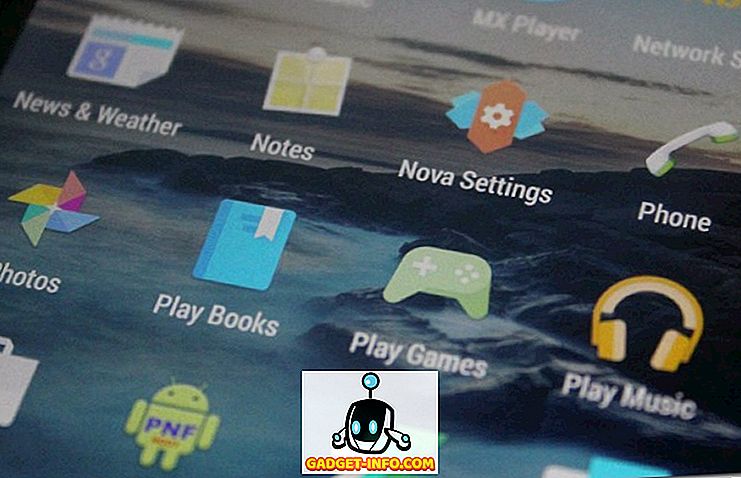
Mais Android ne nous permet pas de nous débarrasser de ces applications si facilement. Ces applications sont installées comme APK du système et ne peuvent pas être désinstallées immédiatement. Donc, aujourd’hui, je vais vous parler de deux méthodes distinctes selon lesquelles vous pouvez désactiver et désinstaller ces applications depuis votre téléphone Android avec ou sans accès root. Voyons comment cela se passe.
Désactiver Bloatwares pour les androïdes non enracinées
La toute première chose à faire est d’activer l’option développeur et l’option de débogage USB. Si vous ne voyez pas directement l'option Développeurs dans les paramètres Android, ouvrez la page À propos d'Android et appuyez plusieurs fois sur le numéro de build du téléphone jusqu'à ce que vous activiez les options de développement sur le téléphone. Maintenant, dirigez-vous là-bas et activez l'option Autoriser le débogage USB . Ceci est obligatoire pour permettre aux commandes ADB d'être envoyées au téléphone à l'aide de l'ordinateur. Installez également les pilotes ADB sur votre ordinateur Windows si ce n’est déjà fait.


Téléchargez et installez maintenant le programme Debloater de Gatesjunior sur votre ordinateur. Le fichier a été hébergé dans l'un de mes comptes de cloud privé et a été vérifié pour tout fichier publicitaire et malveillant. Les droits d'administrateur sont nécessaires pour installer l'application. Une fois celle-ci installée, vous pouvez vous lancer et lancer l'application depuis le bureau ou le raccourci du menu Démarrer.

Si les pilotes ADB sont correctement installés et que le téléphone est maintenu en mode développeur avec le débogage USB activé, vous verrez un écran similaire. Les informations sur le périphérique seraient affichées pour confirmer si le périphérique Android est connecté. Enfin, cliquez sur l'option Lire le paquet de périphériques sous le statut d'activité dans le coin supérieur droit et l'application lira tous les fichiers APK installés sur le téléphone.

Il ne vous reste plus qu'à cliquer sur l'application que vous souhaitez désactiver et à sélectionner l'option Appliquer dans le coin supérieur gauche. Debloater fonctionnera en arrière-plan et désactivera automatiquement l'application sur votre téléphone. Pour réactiver l'application, décochez simplement l'option et appliquez les paramètres.

Conseil: comme le Debloater répertorie tous les fichiers APK du système installés sur le téléphone et que certains d’entre eux sont essentiels au fonctionnement du téléphone, veillez à sélectionner l’application que vous désactivez. Parfois, vous pourriez mettre votre téléphone en boucle de démarrage et devoir réinitialiser l’ensemble du périphérique.
Téléchargez le programme Debloater de Gatesjunior (Gratuit)
Désinstallation de Bloatwares sur Rooted Android
L'astuce ci-dessus désactive uniquement Bloatwares et ne libère donc jamais d'espace sur votre carte SD. Si vous avez un téléphone rooté, vous pouvez utiliser une application gratuite appelée Titanium Backup pour désinstaller toute application système de votre téléphone. Pour commencer, téléchargez et installez Titanium Backup à partir du Play Store. Une fois l'application installée, lancez-la et accordez-lui un accès root sur votre téléphone.

Maintenant, allez dans l'onglet Sauvegarder / Restaurer sur l'application et vous verrez ici la liste de toutes les applications installées sur le périphérique Android. Ceux en rouge sont les applications système et ceux en blanc sont les applications téléchargées. Maintenant, pour désinstaller une application, appuyez dessus et sélectionnez l'option Désinstaller dans la fenêtre contextuelle. Assurez-vous de sauvegarder le fichier APK au cas où.


Dès que vous désinstallez l'APK du système, vous verrez apparaître une rayure du nom de l'application. Cela signifie que l'application n'est plus installée sur le système. Mais si vous avez effectué une sauvegarde de l'application, vous pouvez restaurer l'application dans le même état sans aucun problème.

Développeur: Titanium Track
Disponibilité: Play Store (gratuit)
Conclusion
C'est ainsi que vous pouvez débloquer n'importe quel smartphone Android avec ou sans accès root. La seule différence est que vous pouvez libérer de l'espace de stockage sur le système root. Mais toujours désactiver les applications est également une aide précieuse lorsque vous savez que votre téléphone dispose de peu de mémoire RAM et que certaines applications inutiles sont exécutées en arrière-plan et en abusent. Je suis sûr que les utilisateurs de Samsung et de HTC vont aimer cette astuce pour se débarrasser de toutes les applications inutiles qui n’ont aucune signification pour un utilisateur Android normal.









